win10设置进不去怎么回事 w10设置打不开如何解决
更新时间:2022-11-14 09:54:05作者:qiaoyun
在win10系统中,很多电脑操作都是需要通过设置来进入的,可是有时候可能会遇到设置进不去的情况,很多人遇到这样的问题都不知道怎么回事,该怎么办呢,如果你有遇到相同情况的话,可以跟着小编一起来学习一下w10设置打不开的详细解决方法吧。
解决方法如下:
1.首先启用系统诊断功能,使用快捷组合键WIN+R调出运行,输入msconfig,点击确定。
 2.进入启动后,在常规选项卡下选择诊断启动。
2.进入启动后,在常规选项卡下选择诊断启动。
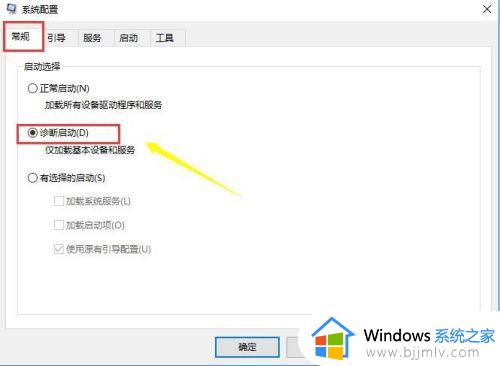 3.进入服务选项卡,将下面的隐藏Microsoft 服务复选框勾选,然后点击全部禁用,重启电脑。
3.进入服务选项卡,将下面的隐藏Microsoft 服务复选框勾选,然后点击全部禁用,重启电脑。
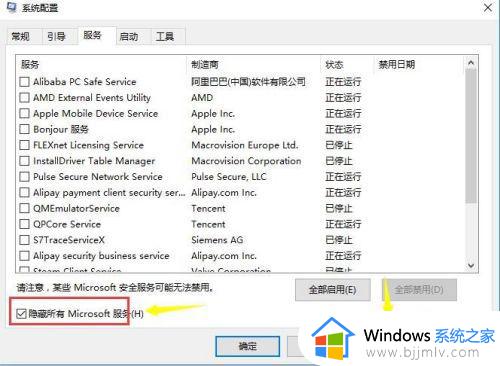 4.如果无法界面,我们打开命令提示符(管理员)。
4.如果无法界面,我们打开命令提示符(管理员)。
家庭版直接右键单击开始键可以看到这个选项。
专业版点击开始键-所有程序--Windows系统--命令提示符,右键--更多--以管理员运行。
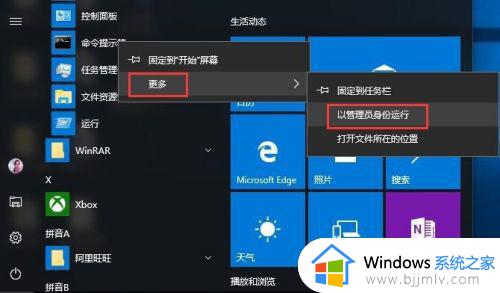 5.命令提示框输入dism.exe /online /cleanup-image /scanhealth 回车,注意/前有空格等待执行完成。可能要几分钟。
5.命令提示框输入dism.exe /online /cleanup-image /scanhealth 回车,注意/前有空格等待执行完成。可能要几分钟。
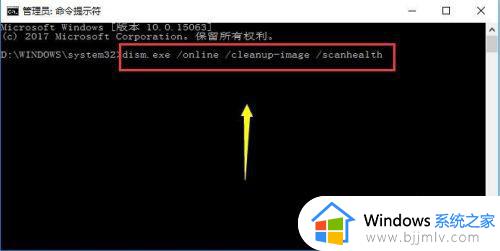 6.接着输入dism.exe /online /cleanup-image /restorehealth 回车,注意/前有空格。你可以直接复制,执行完成后,重启电脑即可。
6.接着输入dism.exe /online /cleanup-image /restorehealth 回车,注意/前有空格。你可以直接复制,执行完成后,重启电脑即可。
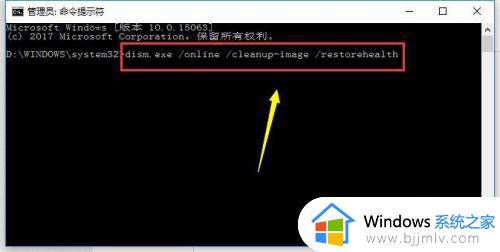 上述给大家讲解的便是win10设置进不去的详细解决方法,如果你有碰到一样情况的话,就可以学习上面的方法啦进行操作就可以了。
上述给大家讲解的便是win10设置进不去的详细解决方法,如果你有碰到一样情况的话,就可以学习上面的方法啦进行操作就可以了。
win10设置进不去怎么回事 w10设置打不开如何解决相关教程
- win10设置打不开闪退怎么回事 windows10电脑设置打不开闪退如何解决
- win10设置打不开了怎么办 win10打不开系统设置如何解决
- win10设置打不开怎么办 win10设置打不开了解决方法
- win10的显示设置打不开怎么办 win10显示设置打不开解决方法
- Win10进不去FIFA23如何解决 Win10打不开FIFA23的解决教程
- win10底部任务栏设置打不开怎么回事 win10底部任务栏设置点不动如何处理
- win10设置打不开怎么办 win10设置打不开没反应如何处理
- win10打不开网络和internet设置如何解决 win10笔记本网络和internet设置打不开怎么办
- w10如何设置开机登陆密码 w10怎么设置开机密码登录
- w10怎么设置密码开机 w10如何设置开机密码
- win10如何看是否激活成功?怎么看win10是否激活状态
- win10怎么调语言设置 win10语言设置教程
- win10如何开启数据执行保护模式 win10怎么打开数据执行保护功能
- windows10怎么改文件属性 win10如何修改文件属性
- win10网络适配器驱动未检测到怎么办 win10未检测网络适配器的驱动程序处理方法
- win10的快速启动关闭设置方法 win10系统的快速启动怎么关闭
热门推荐
win10系统教程推荐
- 1 windows10怎么改名字 如何更改Windows10用户名
- 2 win10如何扩大c盘容量 win10怎么扩大c盘空间
- 3 windows10怎么改壁纸 更改win10桌面背景的步骤
- 4 win10显示扬声器未接入设备怎么办 win10电脑显示扬声器未接入处理方法
- 5 win10新建文件夹不见了怎么办 win10系统新建文件夹没有处理方法
- 6 windows10怎么不让电脑锁屏 win10系统如何彻底关掉自动锁屏
- 7 win10无线投屏搜索不到电视怎么办 win10无线投屏搜索不到电视如何处理
- 8 win10怎么备份磁盘的所有东西?win10如何备份磁盘文件数据
- 9 win10怎么把麦克风声音调大 win10如何把麦克风音量调大
- 10 win10看硬盘信息怎么查询 win10在哪里看硬盘信息
win10系统推荐